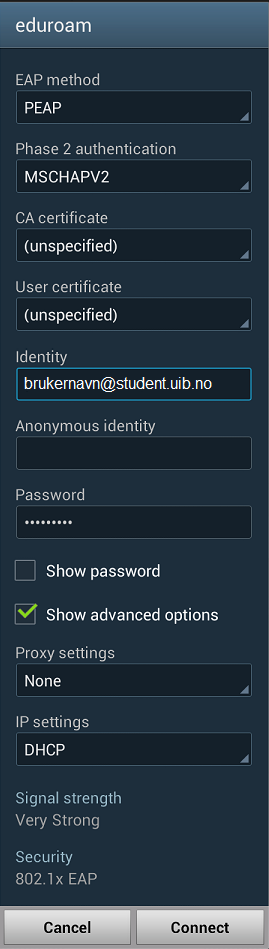|
|
| Linje 1: |
Linje 1: |
| Denne guiden viser korleis du koblar deg til eduroam på ein mobiltelefon som køyrer Android versjon 2.1 på engelsk.<br/>
| | #Gå til Meny - programmer |
| På andre utgåver av Android kan skjermbileta sjå annleis ut enn her, men framgongsmåten skal vere nokelunde den same.
| | #velg innstilninger |
| | #Se under menyen Trådløse og nettverk/trådløs kontroller |
| | #Velg trådløseinnstilninger/WiFi-innstilninger |
| | #Velg eduroam. |
|
| |
|
| # Vel '''Settings''', så vel du '''Wi-Fi''' og deretter '''Wi-Fi settings'''.<br/> [[Image:Android_2-1_Settings.png|300px||Settings-menyen i Android v. 2.1]]<br/><br/>
| | Legg merke til at for studenter så slutter brukernavnet ditt med @student.uib.no. Vist du er ansatt så putter du @ansatt.uib.no |
| # No får du opp ei liste over tilgjengelege nettverk. <br/>Velg '''eduroam''' og deretter '''Connect'''.<br/> [[Image:Android 2-1 WiFi Available networks.png|300px]]<br/><br/>
| | |
| # Dersom du ikkje allereie har sett passord for Credentials Storage<br/> på din Android, så får du no opp spørsmål om å setje passord for dette.<br/> Skriv inn eit passord du ønskjer å ha og vel '''OK''' for å gå vidare.<br/> [[Image:Android 2-1 WiFi Credentials storage set password.png|300px||Dialog der Android spørr om å setje passord for Credentials Storage.]]<br/><br/>
| | <br/>[[File:eduroam_android.png|400px]] |
| # Skriv inn ditt brukernavn,'''DittEgetBrukarnamn@uib.no''' for tilsette eller '''DittEgetBrukarnamn@student.uib.no''' for studentar i feltet '''Identity''' og passordet ditt i '''Wireless password'''.<br/> [[Image:Android 2-1 WiFi eduroam settings 1 of 2.png|300px||Øverste del av vinduet der ein set opp innstillingar for å koble til eduroam]] [[File:Android_2-1_BoP.jpg|300px||Nederste del av vinduet der ein set opp innstillingar for å koble til eduroam. Her ser ein også Wireless password.]]<br/><br/>
| | |
| # No er du kobla til Eduroam.<br/> Du kan bekrefte at du er tilkobla ved å opne nettlesaren på mobilen og laste inn ei side.<br/> [[Image:Android 2-1 WiFi eduroam connected.png|300px||Mobilen er kobla til Eduroam, som ein kan sjå i Wi-Fi menyen.]]<br/>
| | Trykk Connect. Du får en pop-up om et ca certifikat. Godkjenn den. |
| | Da skal du være koblet til. |
|
| |
|
| [[Kategori:Bruksanvisninger]] | | [[Kategori:Bruksanvisninger]] |
Sideversjonen fra 5. apr. 2016 kl. 14:41
- Gå til Meny - programmer
- velg innstilninger
- Se under menyen Trådløse og nettverk/trådløs kontroller
- Velg trådløseinnstilninger/WiFi-innstilninger
- Velg eduroam.
Legg merke til at for studenter så slutter brukernavnet ditt med @student.uib.no. Vist du er ansatt så putter du @ansatt.uib.no
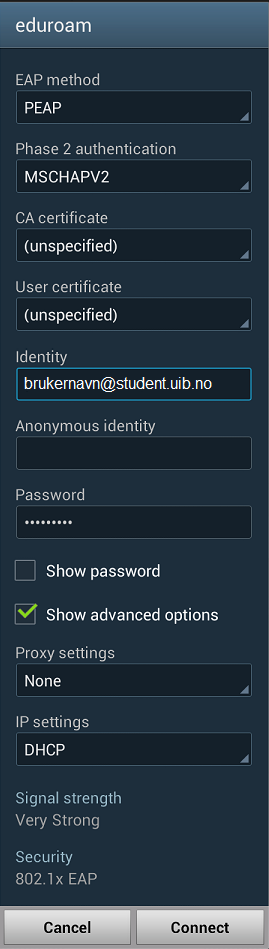
Trykk Connect. Du får en pop-up om et ca certifikat. Godkjenn den.
Da skal du være koblet til.